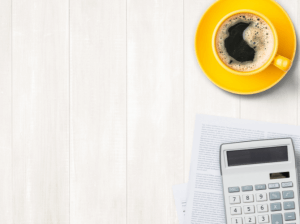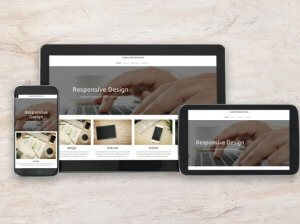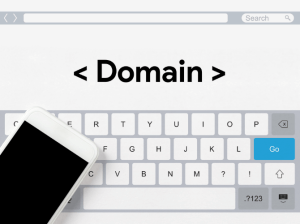「Elementorのサイトは重い」
「どうすればElementorで作ったサイトスピードを上げられるんだろう」
今回は、こういったお悩みを解決していきます。
WEBサイトの順位を上げるには、SEO対策なども大切ですが、サイトの表示速度も大きな要因となってきます。
そこで今回は、Elementorで作られたサイトの表示速度を上げる方法↓↓をご紹介していきます。
- 性能の高いレンタルサーバを選ぶ
- Elementorと相性のいいテーマを選ぶ
- 画像サイズを最適化する
- 画像の遅延ロードを設定する
- JS・CSSファイルを軽量化する
- キャッシュを有効化する
- いらないプラグインを断捨離する
ちなみにこの記事を書いている私は、普段Elementorを使ってクライアントのWEBサイトを制作しています。
クライアントに納品する前に、表示速度の対策も必ず行っています。
今回紹介する方法は、どれも手軽なものばかりですが、「Elementor、重いなぁ」を着実に改善されます。ぜひ実際にやってみてください。
また、この記事の作成にあたり、TOHUラボを運営されているナオミさんの記事(Elementorが重い?原因と高速化する方法【無料】)を参考にさせていただきました!
Elementorについてもっと知りたい方は、Elementorの使い方の徹底解説を読んでみてください。Elementorの使い方について網羅的にまとめてます!
表示速度を上げる方法 ①:性能の高いレンタルサーバを選ぶ

レンタルサーバについては、予算の許す限りで性能の高いものを選びましょう。
性能の低いサーバを選んでしまうと、サイトを安定化・高速化することが難しいからです。
多くのWordPress、Elementorユーザの中で支持率が高いレンタルサーバはこちらです。↓
上記のサーバーであればElementorを使う場合でもおすすめですので、ぜひ試してみてください。
表示速度を上げる方法 ②:Elementorと相性のいいテーマを選ぶ

日本製のテーマを使っていませんか?それはElementorとの相性が悪いテーマかもしれません。
Elementorは海外製のプラグインなので、日本のテーマだとうまく連携できず、結果表示速度を遅くしてしまうことがよくあります。
Elementorを使うなら、Elementorの使用に最適化されたテーマを選んだ方がいいです。
相性のいいテーマの中でも、個人的に使ってみたおすすめは、
です。Hello ElemenorはElementor公式で作られているので、一番安心感のあるテーマかと思います。
でも正直、テーマについてはどちらをインストールしても問題ありません。
そう大きな違いはありませんので、使ってみて自分に合う方を選ぶぐらいの感覚でOKです。
こちらの記事で両テーマについてもう少し詳しい内容を書いてますので、気になる方は併せて読んでみて下さい。
表示速度を上げる方法 ③:画像サイズを最適化する

画像サイズを最適化すると、表示速度が非常に早くなります。画像を圧縮してくれるプラグインで設定を行いましょう。
おすすめのプラグインは「Compress JPEG & PNG images」です。
「Compress JPEG & PNG images」をインストール・有効化しておけば、今後アップロードする画像について自動で圧縮をかけてくれるので便利です。
また、すでにアップロードした画像についても手動で一気に圧縮をかけることも可能です。
無料では画像500枚/月まで、それ以上は有料です。
WordPressで構築を始める前に、予めインストールしておくと非常にスムーズですので、ぜひ設定をしてみて下さい。
表示速度を上げる方法 ④:画像の遅延ロードを設定する

ページで読み込む必要のない画像をロードしようとすると、表示速度が遅くなります。
「a3 Lazy Load」というプラグインで遅延ロードを設定し、表示速度を上げましょう。
遅延ロードを設定すると、「ページで表示させたい画像」のみをロードし、「いらない画像」をロードしないようになるので、結果として表示速度が早くなります。
遅延ロードの設定には、「a3 Lazy Load」というプラグインがおすすめです。
無料ですが、手軽にしっかりと表示速度を上げることができるので、ぜひインストール・設定をしてみて下さい。
表示速度を上げる方法 ⑤:JS・CSSファイルを軽量化する

HTMLやCSS、Javascriptなどのリソースを最適化することで、表示速度を上げることができます。
「Autoptimize」という便利なプラグインを使って、設定を行いましょう。
WordPressには、JSやなCSSなどのリソースがたくさん含まれています。
「Autoptimize」を設定すると、JSやCSSを軽量・最適化してくれるので、表示速度が早くなります。
「Autoptimize」は無料のプラグインですし、設定項目にチェックを入れるだけで簡単に利用できるのでぜひインストールしてみて下さい。
表示速度を上げる方法 ⑥:キャッシュを有効化する

キャッシュを有効化することで、表示速度を上げることができます。
「WP Fastest Cache」を設定して、キャッシュ改善の設定を行いましょう。
キャッシュとは、1度表示したウェブページのデータをブラウザに保存しておくことで、再び表示するときに早く使える仕組みです。
この、キャッシュ改善の設定は、「WP Fastest Cache」というプラグインで設定ができます。
非常にシンプルなプラグインで、簡単にキャッシュを設定することができるので、ぜひインストールして使ってみて下さい。
表示速度を上げる方法 ⑦:いらないプラグインを断捨離する
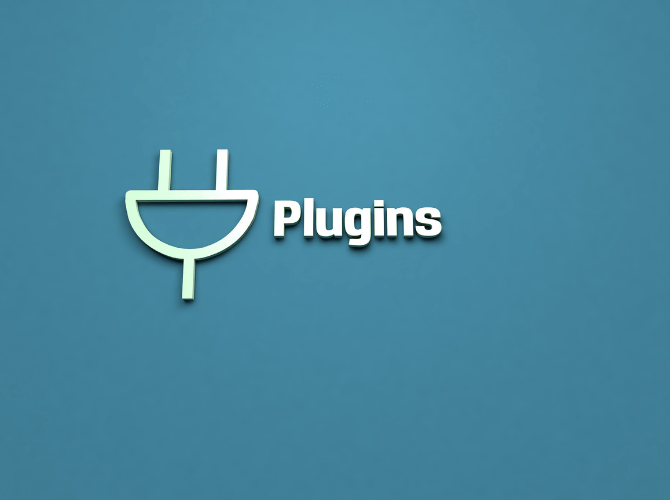
「とりあえず入れておくか」でいらないプラグインがたくさんあると、表示速度を遅くする原因となります。
インストール済みのプラグインの中に、使っていないものがあれば削除してしまいましょう。
SEO対策なら「SEO SIMPLE PACK」 が軽くておすすめ
SEO対策プラグインはいろいろありますが、表示速度を遅くしてしまうプラグインもあります。
重くならないSEO対策プラグインとして、「SEO SIMPLE PACK」をおすすめします。
「SEO SIMPLE PACK」は、無料で使えるプラグインで、名前の通り非常にシンプルな設定ができるのが特徴です。
シンプルながら、SEO対策に必要な『タイトル』や『ディスクリプション』などのメタ情報の設定はしっかり行えるので安心して下さい。
All in ONe SEO Packなども有名ですが、「重さ」「シンプルさ」の観点からは、「SEO SIMPLE PACK」がおすすめです。
「サイトの重さが気になる」
「できるだけシンプルで使いやすいプラグインがいい!」
という方は、ぜひインストールして使ってみて下さい。
まとめ
いかがでしたか?今回は、Elementorユーザがサイトの表示速度を上げる方法について説明してきました。
最後にまとめると、表示速度を上げる方法は以下の通りです。
- 性能の高いレンタルサーバを選ぶ
- Elementorと相性のいいテーマを選ぶ
- 画像サイズを最適化する
- 画像の遅延ロードを設定する
- JS・CSSファイルを軽量化する
- キャッシュを有効化する
- いらないプラグインを断捨離する
WEBサイトの順位を上げるには、SEO対策なども大切ですが、サイトの表示速度も大きな要因となってきます。
今回した方法を実施してもらえば、「Elementorのサイトが重い」を解決することができますので、ぜひ試してみて下さいね!
Elementorについてもっと知りたい方は、Elementorの使い方の徹底解説を読んでみてください。Elementorの使い方について網羅的にまとめてます!
「Elementorでホームページ制作」の無料相談も承っています
Mignon DESIGNでは制作前の企画から制作・運用までを、丁寧に分かりやすくサポートすることを心がけています。

安心してご依頼いただけるサポートやサービスを整えていますので、ご不安な方は一度お気軽にご相談ください。